ラズベリーパイゼロ2W

ラズベリーパイゼロ2W(以後ゼロツーと表記します)について見ていきます。
Raspberry Pi Zero 2 W — スイッチサイエンス
ゼロツーは

ラズベリーパイPico(以後、ラズピコと表記します)に似た形をしていますが、下記の点で異なっています。
ゼロツーはOSを持つコンピュータで、ラズピコはOSを持たないマイクロコントローラ
OSを持つということで、
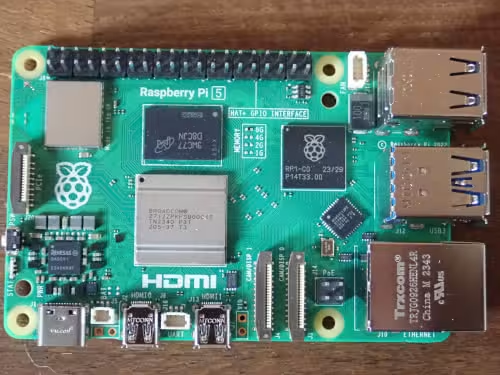
ラズベリーパイ5を小型にしたイメージになります。
ゼロツーの性能は、
CPU : 1GHz(クアッドコア Arm Cortex-A53)
※ラズベリーパイ5では2.4Gz(クアッドコア)
メモリ : 512MB
になっています。
今回は電子工作ではなく、Linuxを学ぶ上でのコンピュータとして機能するか?について見ていきます。

※ゼロツーを公式のケースに入れた
Raspberry Pi Zero ケース — スイッチサイエンス
使用用途はSSH用のサーバとして用いることと想定して見ていきます。
ゼロツーの初期設定はマイクロビットのコード作成用のパソコンについてで触れましたRaspberry Pi Imagerを使用し、画面の指示に従ってOSをインストールします。
GUIはいらないので、Raspberry Pi OS Lite (64-bit)を選びます。
OSのインストール中、もしくはインストール後にSSHによる接続の設定を行っておきます。
ゼロツーを起動して、アイドル時のリソースを確認してみます。
ターミナルを起動し、
$ top
を実行します。
アイドル時のメモリの使用状況は417.0MB中大体120MBでした。
他に注意しておくべき点としまして、スワップ(swap)が512MB程確保されていました。
※スワップとはメモリが足りなくなった時にストレージの方で用意された仮想メモリを指す
ゼロツーのメモリが512MBで心許ないと思っていましたが、スワップの容量を大きくすれば、Linuxを学ぶ為の実行ぐらいであれば問題なくいけそうです。
追記
ゼロツーのOSがRaspberry Pi OS Lite(64-bit)で、tmuxを起動しながらMicroエディタを開き、Linuxコマンドを自作しながら学ぶに記載されているコードを実行すると、10MBのメモリ程度の使用で済むみたいです。
ターミナル上でコードを書くためのMicroをインストールする - エディタ
- ラズベリーパイPico Wを使ってみる
- ラズベリーパイPico Wを初期化する
- ラズベリーパイPico WでHTTPリクエストを送信してみる
- ラズベリーパイPico WでHTTPのPOSTで値を送信してみる
- ラズベリーパイPico WでHTTPのサーバを構築してみる
- ラズベリーパイPico WでHTTPリクエストでLEDを点灯できるようにしてみる
- AndroidでラズベリーパイPico WからのHTTPリクエストを受信する
- ラズベリーパイPico WでBluetoothを使ってみる
- PythonでSerial Bluetooth Terminalの動作を再現してみる
- ラズベリーパイPico WでBluetoothのセントラル機器を構築してみる
- ラズベリーパイPico WでBluetooth接続を介してLチカをしてみる
- ラズベリーパイPico W同士をBluetooth接続してLチカをしてみる
- ラズベリーパイPico WとモータドライバでDCモータを動かしてみよう
- ラズベリーパイPico Wを介してブルートゥースでDCモータを制御してみよう
- ラズベリーパイPico W同士をブルートゥースで接続してDCモータを制御してみよう
- ラズベリーパイPico Wで270°サーボモータを動かしてみよう
- クロームブックでラズベリーパイとファイルの共有を行う
- シリアルコンソール経由でラズベリーパイを操作する
- LANケーブル経由でラズベリーパイを操作する
- クロームブックでFTP操作の代替のファイルアプリにマウントを利用する
- クロームブックでSFTPでファイルの転送を行う
- クロームブックで公開鍵認証でラズベリーパイにリモートアクセスする
- ラズベリーパイゼロ2W
- ラズベリーパイのスワップを変更する